在使用mindmapper绘制思维导图时,如果导图过大导致无法在一张纸上完全打印,我们该如何处理呢?下面为大家提供mindmapper打印时处理导图过大的详细步骤。
1、首先,在您创建的MindMapper思维导图中,选择您希望插入分页符的主题。
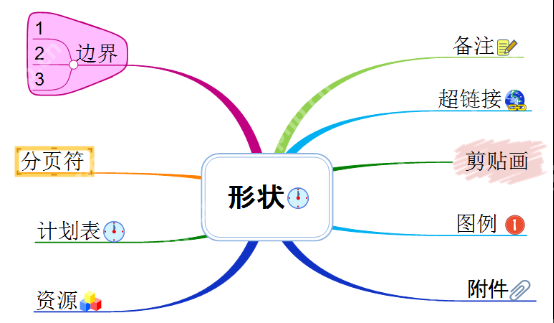 2、接着,点击【工具】菜单栏,在“结构”组别中找到并点击“Page Break(分页符)”按钮。
2、接着,点击【工具】菜单栏,在“结构”组别中找到并点击“Page Break(分页符)”按钮。
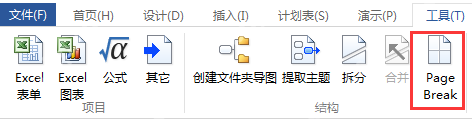 3、或者,您也可以右击选中的主题,在弹出的快捷菜单中选择“分页符”选项。
3、或者,您也可以右击选中的主题,在弹出的快捷菜单中选择“分页符”选项。
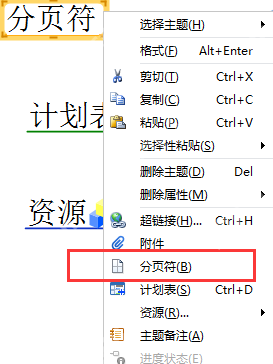 以下是关于MindMapper的其他有用攻略:
以下是关于MindMapper的其他有用攻略:
4、插入分页符后,您会看到选定主题后面出现了分页符的图标。
 通过上述步骤,大家应该已经掌握了MindMapper在打印时处理导图过大的方法。
通过上述步骤,大家应该已经掌握了MindMapper在打印时处理导图过大的方法。
以上就是今天为大家分享的MindMapper打印时导图太大处理方式,希望对大家有所帮助。更多软件教程,请继续关注PHP中文网站!
以上就是MindMapper打印时导图太大怎么办 打印时导图太大处理方式一览的详细内容,更多请关注php中文网其它相关文章!




Copyright 2014-2025 https://www.php.cn/ All Rights Reserved | php.cn | 湘ICP备2023035733号